Seit ein paar Tagen ist das OTA-Update von Android 7.0 veröffentlicht, vielleicht hatte der ein oder andere Besitzer eines Nexus-Gerätes ja schon Glück und hat die finale Version auf seinem Gerät installieren können – bei den Samsungs, LGs und Co. dieser Welt dürfte es sicherlich noch ein paar Monate dauern bis die Geräte mit einem Update bedacht werden. Im Laufe der Preview- und Beta-Versionen von „Nougat“ hat sich einiges getan, unter anderem hat Google ein Feature entfernt, welches ich auf meinem iPhone und iPad (und auch iMac mittels f.lux) gar nicht mehr missen möchte: den Blaulichtfilter.
Mit diesem lassen sich die Blautöne (das, was „wir“ als weißes Licht wahrnehmen) herausfiltern, was das Display je nach eingestellter Intensität gelblicher bis rötlicher aussehen lässt. Die Idee dahinter: Auch das natürliche Sonnenlicht verliert im Laufe des Tages ebenso an Blautönen und geht ins rötliche über – Displays hingegen leuchten uns konstant weiß-bläulich an. Dies soll nach eingängigen Forschermeinungen das Schlafhormon Melatonin behindern, der Blaufilter soll sich also für einen besseren Tag-Nacht-Rhythmus sorgen und den Schlaf weniger beeinträchtigen.
War in den ersten Preview-Versionen noch vorhanden, in der finalen Version aber taucht die entsprechende Option nicht mehr auf. Zwar lässt sich besagter Nachtmodus mittels CF.lumen nachrüsten, dennoch hat eine Systemintegration einige Vorteile – der größte dürfte sicherlich sein, dass kein Gelbfilter über das Bild gelegt wird, sondern das blaue Licht direkt aus dem Display gefiltert wird. Mit einem kleinen Trick lässt sich der Blaufilter (aka Night Mode aka Nicht Light) aber auch in der finalen Version aktivieren und nutzen.
Dazu benötigt ihr zuerst einmal eine kleine App mit dem Namen Night Mode Enabler, die ihr kostenlos im Play Store herunterladen könnt. Einmal gestartet tut sich erst einmal nichts, die App sagt euch aber was ihr tun müsst: nämlich einmal länger auf das Zahnrad-Symbol in den Quick Settings drücken, woraufhin in den Einstellungen die System Tuner UI freigeschaltet wird, die ein paar unveröffentlichte Anpassungsmöglichkeiten mit sich bringt. Unter anderem eben den besagten Blaufilter – soll uns aber erst einmal nicht weiter interessieren.
Haben wir die System Tuner UI aktiviert, springen wir wieder zurück in die App und bekommen nun einen Button „Enable Night Mode“ angezeigt, den wir betätigen können. Nun rufen wir wieder die Quick Settings auf und finden dort auf der zweiten Seite eine neue Kachel vor: den Nachtmodus. Die Kachel können wir natürlich nach Aktivierung des Bearbeitungsmodus mittels Long-Longpress an eine beliebige Position ziehen. Per kürzerem Longpress lassen sich die Einstellungen bezüglich des Nachtmodus festlegen.
So können wir den Blaufilter automatisch in Abhängigkeit von Standort und Tageszeit aktivieren lassen und neben dem Farbton auch die Helligkeit anpassen lassen. Ebenfalls könnt ihr den Regler ganz oben „An/Aus“ einmal aktivieren, je nach Einstellungen zeigt sich sofort ein Effekt. Wer den Filter jedoch nur bei Bedarf manuell aktivieren möchte, der kann dies natürlich über einen kurzen Tap auf die entsprechende Kachel in den Quick Settings machen. Ich kann aber nur empfehlen, es erst einmal mit der automatischen Aktivierung zu versuchen: Am Anfang zwar sehr Gewöhnungsbedürftig, lernt man den Filter nach einiger Zeit wirklich zu schätzen.
![Techgedöns [tɛçgədøːns] Techgedöns [tɛçgədøːns]](https://tchgdns.de/wp-content/themes/tchgdns/images/header.png)
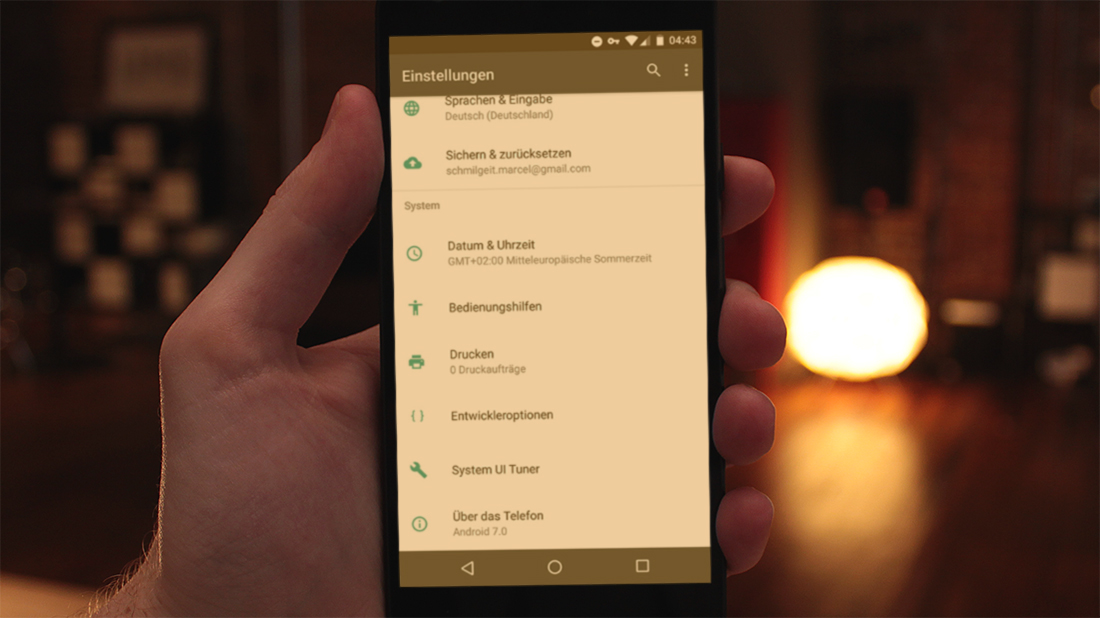










Schreibe einen Kommentar